درس كيفية صناعة لعبة Breakout " المضرب " على الجيم ميكر | الجزء الاول حصريا " بدون استخدام الأكواد "
صفحة 2 من اصل 2 • شاطر
صفحة 2 من اصل 2 •  1, 2
1, 2
 درس كيفية صناعة لعبة Breakout " المضرب " على الجيم ميكر | الجزء الاول حصريا " بدون استخدام الأكواد "
درس كيفية صناعة لعبة Breakout " المضرب " على الجيم ميكر | الجزء الاول حصريا " بدون استخدام الأكواد "
تذكير بمساهمة فاتح الموضوع :

درس كيفية صناعة لعبة break out " المضرب " على الجيم ميكر | الجزء الاول
اولا سوف نستعمل فى هذا الدرس جيم ميكر 8 برو و الذى يمكنك تحميله من الرابط :
Game Maker 8 أو الجيم ميكر ستوديو
يمكنك تحميل الصور الخاصة بهذا الدرس من هنا : http://www.learngm.com/download.forum?id=59
الصور sprites :
المضرب :
نفتح برنامج الجيم ميكر ثم نبدأ باضافة صورة المضرب اليه بالضغط على Shift+Ctrl+S ثم Load Sprite ثم نختار الصورة من الملف و نضغط Open .. ثم فى خانة Name نغير الاسم الى sprBat و هذا حتى يسهل التعامل معه .. و نغير مركز الصورة الى center من خلال الضغط على زر Center فوق Ok .. ثم نضغط ok .

الكرة :
نكرر نفس العملية السابقة لاضافة صورة الكرة مع تغيير اسمها الى sprBall و تحديد مركزها الى Center ثم نحفظ التعديلات بالضغط على OK .
الحائط :
نكرر السابق لاضافة صورة الحائط مع عدم اختيار Center و نبقيها 0 و 0 ثم ok .
الكنترول :
نكرر السابق لاضافة صورة الكنترول الذى سيظهر عليه بيانات اللاعب من نقاط و حياة مع اختيار Center ثم ok .
ملحوظة هامة : فى الجزء القادم ستجد كلمات مشطوب عليها على النحو التالىWord و هذا يعنى عدم تفعيلها
الكائنات objects :
نضيف اربع اوبجكات بالاسماء objBat , objBall , objWall , objCtrl مع اختيار الصور لهم sprBat , sprBall , sprWall و هذا عبر الضغط على shift+ctrl+o ثم تغيير الاسم عبر Name ثم تغيير الصورة من Sprite .
نلاحظ عدم اختيار صورة لـobjCtrl و هذا لانه سنستخدم فيه الحدث draw .

objBat :
نضيف الحدث Left Key بالطريقة الاتية :
Left Key بالطريقة الاتية :
نضغط Add Event . ثم نختار Keyboard ثم Left .
نضيف فى هذا الحدث التاثيرات الاتية :
 و نملء الخانات بالاتى : -4 و 0 و Only soild ثم نفعل Relative .
و نملء الخانات بالاتى : -4 و 0 و Only soild ثم نفعل Relative .

 -4 و 0 و نفعل Relative
-4 و 0 و نفعل Relative

و نضيف الحدث Right Key بالطريقة الاتية :
Right Key بالطريقة الاتية :
نضغط Add Event . ثم نختار Keyboard ثم Right .
نضيف فى هذا الحدث التاثيرات الاتية :
 و نملء الخانات بالاتى : 4 و 0 و Only soild ثم نفعل Relative .
و نملء الخانات بالاتى : 4 و 0 و Only soild ثم نفعل Relative .

 4 و 0 و نفعل Relative
4 و 0 و نفعل Relative


الان نذهب الى الاوبجكت objBall
objBall :
نضيف الحدث Create Event . بالطريقة الاتية :
Create Event . بالطريقة الاتية :
نضغط Add Event . ثم نختار Create .
نضيف فى هذا الخدث التأثير
و نكتب فى خانة المتغير " Moving " ... و هذا سيعبر عن حالة الكرة ما اذا كانت ثابتة ام لا .
و نكتب فى خانة القيمة " false " ... اى انها لا تتحرك فى اول الامر .
الان نضيف الحدث step Event بالطريقة الاتية :
step Event بالطريقة الاتية :
نضغط Add Event . ثم نختار Step ثم Step.
نضيف فيه الاتى ( الاحداث ستعبر عن ما يحدث اذا كانت الكرة ثابتة او متحركة ) :
 Moving , false , equal to,
Moving , false , equal to,Not

 objBat.x , objBat.y-16 ,
objBat.x , objBat.y-16 , Relative

 Moving , true , equal to,
Moving , true , equal to, Not

 speed ,0,larger than ,
speed ,0,larger than , NOT

 من الاسهم نختار السهم " ^ " المشير للاعلى ثم نختار السرعة 6 او 7 و لا نختار relative .
من الاسهم نختار السهم " ^ " المشير للاعلى ثم نختار السرعة 6 او 7 و لا نختار relative .



الان نضيف الحدث collision objWall بالطريقة الاتية :
collision objWall بالطريقة الاتية :
نضغط Add Event . ثم نختار Collision ثم objWall .
نضيف فيه التأثير و نختار من الخانة الاولى precisely و من الخانة الثانية solid objects .
و نختار من الخانة الاولى precisely و من الخانة الثانية solid objects .
و هذا التأثير يجعل ارتداد الكرة عندما تصطدم بالحائط اكثر واقعية .
الان نضيف الحدث collision objBat بالطريقة الاتية :
collision objBat بالطريقة الاتية :
نضغط Add Event . ثم نختار Collision ثم objBat .
نضيف التأثير
و نكتب فى الخانة direction الاتى " 90+objBat.x-x " .
و نكتب فى الخانة speed الاتى " speed " .
شرح ما هو موجود فى الخانة direction من خلال الصورة :

و هذا لنضع القدرة للاعب فى اختيار اتجاه الكرة .

نذهب الى الاوبجكت objWall و نفعل Solid الموجودة اسفل خانة sprite هذا هااام جداً .


الان نرجع الى objBat و نضيف الحدث Space بالطريقة :
Space بالطريقة :
نضغط Add Event . ثم نختار Key press ثم space .
و نضيف فيه التأثير
و نكتب فى خانة المتغير " objBall.Moving " .
و فى خانة القيمة " true " .
الان يمكننا عمل مستوى لاختبار اللعبة عن طريق shift+ctrl+R ستجد انه فتح لك نافذة الروم او الحجرة التى من خلالها سنضع الكائنات فى مواقعها .. لعمل المستوى نقوم بالتى تحديد الروم بالاوبجكات objWall من جميع الجهات ما عدا الاسفل .
ثم تضع الاوبجكت objBat المضرب فى المنتصف اسفل الروم و تضع الكرة فى اى مكان و هذا لانها ستنتقل الى المضرب
تعديل هام : اختر من نافذة الروم القائمة Setting من الاعلى ثم غير قيمة Speed الى 60 ليعطى اللعبة مرونة أفضل .
. ثم احفظ التعديلات من خلال علامة الصح الخضراء اعلى يمين النافذة .

الان نذهب الى اوبجكت objCtrl
و نضيف الحدث Create Event تم شرح الطريقة من قبل .
نضع فى التأثير
و نغير الx الى 320 , و الy الى 16 و لا نختار relative و هذا سيكون مكان الشريط فى الروم .
نضيف الحدث Game Start
من خلال Add Event ثم other ثم Game Start .
و نضيف التأثيرات :
 0 ,
0 , Relative
 5 ,
5 , Relative
و نضيف الحدث Draw من خلال add event ثم draw .
نضيف فيه التأثيرات :
 sprCtrl,0,0,Relative
sprCtrl,0,0,Relative
 تختار اللون الذى تريده ( ابيض )
تختار اللون الذى تريده ( ابيض )
-------------------------------------------------

176
3
Lives:
Relative
--------------------------------------------------

376
3
Lives:
Relative
-------------------------------------------------
الان نضع الاوبجكت قى الروم و نختبر اللعبة .. سوف ترى ظهور الشريط و عليه السكور و المحاولات .

نذهب الى objBall و نضيف الحدث Outside room و هذا عندما تخرج الكرة من الروم
بالطريقة : add event ثم other ثم outside..
نضيف التأثيرات
 -1 و نفعل على relative
-1 و نفعل على relative
 100 و true
100 و true

objBall
objBat.x
objBat.y-16
لا نفعل relative

نختار من فوق applies to Self


الان تم الانتهاء من الجزء الاول بحمد الله .. فى الجزء الثانى ان شاء الله سنضيف الطوب الذى يجب عليك تدميره و عند تدميره يزداد السكور و الانتقال للـlevels اخرى و انشاء قائمة highscores


اذا واجهتك أى مشكلة او تريد اى مساعدة فى جزئية ما لا تترد بالرد على الموضوع و شكرا

تم إضافة الجزء الثانى من الدرس >> : http://www.learngm.com/t759-topic

درس كيفية صناعة لعبة break out " المضرب " على الجيم ميكر | الجزء الاول
اولا سوف نستعمل فى هذا الدرس جيم ميكر 8 برو و الذى يمكنك تحميله من الرابط :
Game Maker 8 أو الجيم ميكر ستوديو
يمكنك تحميل الصور الخاصة بهذا الدرس من هنا : http://www.learngm.com/download.forum?id=59
الصور sprites :
المضرب :
نفتح برنامج الجيم ميكر ثم نبدأ باضافة صورة المضرب اليه بالضغط على Shift+Ctrl+S ثم Load Sprite ثم نختار الصورة من الملف و نضغط Open .. ثم فى خانة Name نغير الاسم الى sprBat و هذا حتى يسهل التعامل معه .. و نغير مركز الصورة الى center من خلال الضغط على زر Center فوق Ok .. ثم نضغط ok .

الكرة :
نكرر نفس العملية السابقة لاضافة صورة الكرة مع تغيير اسمها الى sprBall و تحديد مركزها الى Center ثم نحفظ التعديلات بالضغط على OK .
الحائط :
نكرر السابق لاضافة صورة الحائط مع عدم اختيار Center و نبقيها 0 و 0 ثم ok .
الكنترول :
نكرر السابق لاضافة صورة الكنترول الذى سيظهر عليه بيانات اللاعب من نقاط و حياة مع اختيار Center ثم ok .
ملحوظة هامة : فى الجزء القادم ستجد كلمات مشطوب عليها على النحو التالى
الكائنات objects :
نضيف اربع اوبجكات بالاسماء objBat , objBall , objWall , objCtrl مع اختيار الصور لهم sprBat , sprBall , sprWall و هذا عبر الضغط على shift+ctrl+o ثم تغيير الاسم عبر Name ثم تغيير الصورة من Sprite .
نلاحظ عدم اختيار صورة لـobjCtrl و هذا لانه سنستخدم فيه الحدث draw .

objBat :
نضيف الحدث
 Left Key بالطريقة الاتية :
Left Key بالطريقة الاتية :نضغط Add Event . ثم نختار Keyboard ثم Left .
نضيف فى هذا الحدث التاثيرات الاتية :
 و نملء الخانات بالاتى : -4 و 0 و Only soild ثم نفعل Relative .
و نملء الخانات بالاتى : -4 و 0 و Only soild ثم نفعل Relative .
 -4 و 0 و نفعل Relative
-4 و 0 و نفعل Relative
و نضيف الحدث
 Right Key بالطريقة الاتية :
Right Key بالطريقة الاتية :نضغط Add Event . ثم نختار Keyboard ثم Right .
نضيف فى هذا الحدث التاثيرات الاتية :
 و نملء الخانات بالاتى : 4 و 0 و Only soild ثم نفعل Relative .
و نملء الخانات بالاتى : 4 و 0 و Only soild ثم نفعل Relative .
 4 و 0 و نفعل Relative
4 و 0 و نفعل Relative

الان نذهب الى الاوبجكت objBall
objBall :
نضيف الحدث
 Create Event . بالطريقة الاتية :
Create Event . بالطريقة الاتية :نضغط Add Event . ثم نختار Create .
نضيف فى هذا الخدث التأثير

و نكتب فى خانة المتغير " Moving " ... و هذا سيعبر عن حالة الكرة ما اذا كانت ثابتة ام لا .
و نكتب فى خانة القيمة " false " ... اى انها لا تتحرك فى اول الامر .
الان نضيف الحدث
 step Event بالطريقة الاتية :
step Event بالطريقة الاتية :نضغط Add Event . ثم نختار Step ثم Step.
نضيف فيه الاتى ( الاحداث ستعبر عن ما يحدث اذا كانت الكرة ثابتة او متحركة ) :
 Moving , false , equal to,
Moving , false , equal to,
 objBat.x , objBat.y-16 ,
objBat.x , objBat.y-16 , 
 Moving , true , equal to,
Moving , true , equal to, 
 speed ,0,larger than ,
speed ,0,larger than , 
 من الاسهم نختار السهم " ^ " المشير للاعلى ثم نختار السرعة 6 او 7 و لا نختار relative .
من الاسهم نختار السهم " ^ " المشير للاعلى ثم نختار السرعة 6 او 7 و لا نختار relative .


الان نضيف الحدث
 collision objWall بالطريقة الاتية :
collision objWall بالطريقة الاتية :نضغط Add Event . ثم نختار Collision ثم objWall .
نضيف فيه التأثير
 و نختار من الخانة الاولى precisely و من الخانة الثانية solid objects .
و نختار من الخانة الاولى precisely و من الخانة الثانية solid objects .و هذا التأثير يجعل ارتداد الكرة عندما تصطدم بالحائط اكثر واقعية .
الان نضيف الحدث
 collision objBat بالطريقة الاتية :
collision objBat بالطريقة الاتية :نضغط Add Event . ثم نختار Collision ثم objBat .
نضيف التأثير

و نكتب فى الخانة direction الاتى " 90+objBat.x-x " .
و نكتب فى الخانة speed الاتى " speed " .
شرح ما هو موجود فى الخانة direction من خلال الصورة :

و هذا لنضع القدرة للاعب فى اختيار اتجاه الكرة .

نذهب الى الاوبجكت objWall و نفعل Solid الموجودة اسفل خانة sprite هذا هااام جداً .


الان نرجع الى objBat و نضيف الحدث
 Space بالطريقة :
Space بالطريقة :نضغط Add Event . ثم نختار Key press ثم space .
و نضيف فيه التأثير

و نكتب فى خانة المتغير " objBall.Moving " .
و فى خانة القيمة " true " .
الان يمكننا عمل مستوى لاختبار اللعبة عن طريق shift+ctrl+R ستجد انه فتح لك نافذة الروم او الحجرة التى من خلالها سنضع الكائنات فى مواقعها .. لعمل المستوى نقوم بالتى تحديد الروم بالاوبجكات objWall من جميع الجهات ما عدا الاسفل .
ثم تضع الاوبجكت objBat المضرب فى المنتصف اسفل الروم و تضع الكرة فى اى مكان و هذا لانها ستنتقل الى المضرب
تعديل هام : اختر من نافذة الروم القائمة Setting من الاعلى ثم غير قيمة Speed الى 60 ليعطى اللعبة مرونة أفضل .
. ثم احفظ التعديلات من خلال علامة الصح الخضراء اعلى يمين النافذة .

الان نذهب الى اوبجكت objCtrl
و نضيف الحدث Create Event تم شرح الطريقة من قبل .
نضع فى التأثير

و نغير الx الى 320 , و الy الى 16 و لا نختار relative و هذا سيكون مكان الشريط فى الروم .
نضيف الحدث Game Start
من خلال Add Event ثم other ثم Game Start .
و نضيف التأثيرات :
 0 ,
0 ,  5 ,
5 , و نضيف الحدث Draw من خلال add event ثم draw .
نضيف فيه التأثيرات :
 تختار اللون الذى تريده ( ابيض )
تختار اللون الذى تريده ( ابيض )-------------------------------------------------

176
3
Lives:
--------------------------------------------------

376
3
Lives:
الان نضع الاوبجكت قى الروم و نختبر اللعبة .. سوف ترى ظهور الشريط و عليه السكور و المحاولات .

نذهب الى objBall و نضيف الحدث Outside room و هذا عندما تخرج الكرة من الروم
بالطريقة : add event ثم other ثم outside..
نضيف التأثيرات
 -1 و نفعل على relative
-1 و نفعل على relative  100 و true
100 و true
objBall
objBat.x
objBat.y-16
لا نفعل relative

نختار من فوق applies to Self


الان تم الانتهاء من الجزء الاول بحمد الله .. فى الجزء الثانى ان شاء الله سنضيف الطوب الذى يجب عليك تدميره و عند تدميره يزداد السكور و الانتقال للـlevels اخرى و انشاء قائمة highscores


اذا واجهتك أى مشكلة او تريد اى مساعدة فى جزئية ما لا تترد بالرد على الموضوع و شكرا


تم إضافة الجزء الثانى من الدرس >> : http://www.learngm.com/t759-topic
عدل سابقا من قبل Abdullah Alsayed في الإثنين أكتوبر 06, 2014 1:03 am عدل 4 مرات

Abdullah Alsayed- Admin

- الجنس :

عدد المساهمات : 1791
 رد: درس كيفية صناعة لعبة Breakout " المضرب " على الجيم ميكر | الجزء الاول حصريا " بدون استخدام الأكواد "
رد: درس كيفية صناعة لعبة Breakout " المضرب " على الجيم ميكر | الجزء الاول حصريا " بدون استخدام الأكواد "
أظن انه يوجد خطأ عندكِ في الصناعة

anoos games-

- الجنس :

عدد المساهمات : 645
الأوسمة :
وسام الدرس الحصري
 رد: درس كيفية صناعة لعبة Breakout " المضرب " على الجيم ميكر | الجزء الاول حصريا " بدون استخدام الأكواد "
رد: درس كيفية صناعة لعبة Breakout " المضرب " على الجيم ميكر | الجزء الاول حصريا " بدون استخدام الأكواد "
اخوي واجهتني مشكلة
يوم بغيت اجرب اللعبة جاتني رساله..
___________________________________________
FATAL ERROR in
action number 1
of Other Event: Outside Room
for object objBall:
COMPILATION ERROR in argument 0
Error in expression:1-
position 2: Unexpected symbol in expression.
يوم بغيت اجرب اللعبة جاتني رساله..
___________________________________________
FATAL ERROR in
action number 1
of Other Event: Outside Room
for object objBall:
COMPILATION ERROR in argument 0
Error in expression:1-
position 2: Unexpected symbol in expression.

King The Games-

- الجنس :

عدد المساهمات : 3
 رد: درس كيفية صناعة لعبة Breakout " المضرب " على الجيم ميكر | الجزء الاول حصريا " بدون استخدام الأكواد "
رد: درس كيفية صناعة لعبة Breakout " المضرب " على الجيم ميكر | الجزء الاول حصريا " بدون استخدام الأكواد "
سالب 1 مكتوبة بهذه الطريقة :King The Games كتب:اخوي واجهتني مشكلة
يوم بغيت اجرب اللعبة جاتني رساله..
___________________________________________
FATAL ERROR in
action number 1
of Other Event: Outside Room
for object objBall:
COMPILATION ERROR in argument 0
Error in expression:1-
position 2: Unexpected symbol in expression.
- الكود:
1-
- الكود:
-1


Abdullah Alsayed- Admin

- الجنس :

عدد المساهمات : 1791
 رد: درس كيفية صناعة لعبة Breakout " المضرب " على الجيم ميكر | الجزء الاول حصريا " بدون استخدام الأكواد "
رد: درس كيفية صناعة لعبة Breakout " المضرب " على الجيم ميكر | الجزء الاول حصريا " بدون استخدام الأكواد "
عايز اسأل سؤال
لما الكورة تخبط في الحاجات اللي فوق دى
ازاى اعملها بتتكسر لأجزاء ؟؟؟؟؟؟؟؟؟؟؟؟؟؟؟؟؟
لما الكورة تخبط في الحاجات اللي فوق دى
ازاى اعملها بتتكسر لأجزاء ؟؟؟؟؟؟؟؟؟؟؟؟؟؟؟؟؟

MohaNed94-

- الجنس :

عدد المساهمات : 147
الأوسمة :

 رد: درس كيفية صناعة لعبة Breakout " المضرب " على الجيم ميكر | الجزء الاول حصريا " بدون استخدام الأكواد "
رد: درس كيفية صناعة لعبة Breakout " المضرب " على الجيم ميكر | الجزء الاول حصريا " بدون استخدام الأكواد "
مادري لمن اجرب العبه جالي
___________________________________________
ERROR in
action number 2
of Create Event
for object objBall:
Error in expression:objBat.x
position 1: Unknown variable objBat
___________________________________________
ERROR in
action number 2
of Create Event
for object objBall:
Error in expression:objBat.x
position 1: Unknown variable objBat

babad-

- الجنس :

عدد المساهمات : 3
 رد: درس كيفية صناعة لعبة Breakout " المضرب " على الجيم ميكر | الجزء الاول حصريا " بدون استخدام الأكواد "
رد: درس كيفية صناعة لعبة Breakout " المضرب " على الجيم ميكر | الجزء الاول حصريا " بدون استخدام الأكواد "
وابي احول العبه الي صيغة نضام الاندريد كيف

babad-

- الجنس :

عدد المساهمات : 3

mon-

- الجنس :

عدد المساهمات : 34
 رد: درس كيفية صناعة لعبة Breakout " المضرب " على الجيم ميكر | الجزء الاول حصريا " بدون استخدام الأكواد "
رد: درس كيفية صناعة لعبة Breakout " المضرب " على الجيم ميكر | الجزء الاول حصريا " بدون استخدام الأكواد "
شكرا شكرا شكرا

ququ maker-

- الجنس :

عدد المساهمات : 216
 رد: درس كيفية صناعة لعبة Breakout " المضرب " على الجيم ميكر | الجزء الاول حصريا " بدون استخدام الأكواد "
رد: درس كيفية صناعة لعبة Breakout " المضرب " على الجيم ميكر | الجزء الاول حصريا " بدون استخدام الأكواد "
مشكووووووووووووووووووووور رائع
لو سمحت يا ادمن هل من الممكن تفسير الموجود في خانه
direction
لأني مفهمتهاش حتى من الصورة
objBat.x-x+90
لو سمحت يا ادمن هل من الممكن تفسير الموجود في خانه
direction
لأني مفهمتهاش حتى من الصورة
objBat.x-x+90

mostafa gado-

- الجنس :

عدد المساهمات : 21
 رد: درس كيفية صناعة لعبة Breakout " المضرب " على الجيم ميكر | الجزء الاول حصريا " بدون استخدام الأكواد "
رد: درس كيفية صناعة لعبة Breakout " المضرب " على الجيم ميكر | الجزء الاول حصريا " بدون استخدام الأكواد "
وأجو أيضاً تفسير المعادلى
objBat.x-x+90
انا اعرف ان
objBat.x
ترمز لموضع هذا الأوبجيكت ف الروم
ولكن إلاما ترمز
x
التي بعد علامة الناقص ـ
objBat.x-x+90
objBat.x-x+90
انا اعرف ان
objBat.x
ترمز لموضع هذا الأوبجيكت ف الروم
ولكن إلاما ترمز
x
التي بعد علامة الناقص ـ
objBat.x-x+90

mostafa gado-

- الجنس :

عدد المساهمات : 21
 رد: درس كيفية صناعة لعبة Breakout " المضرب " على الجيم ميكر | الجزء الاول حصريا " بدون استخدام الأكواد "
رد: درس كيفية صناعة لعبة Breakout " المضرب " على الجيم ميكر | الجزء الاول حصريا " بدون استخدام الأكواد "
mostafa gado كتب:وأجو أيضاً تفسير المعادلى
objBat.x-x+90
انا اعرف ان
objBat.x
ترمز لموضع هذا الأوبجيكت ف الروم
ولكن إلاما ترمز
x
التي بعد علامة الناقص ـ
objBat.x-x+90
objBat.x هو مكان المضرب الأفقي في الروم أثناء اللعب
[b]x[/b] فهذه خاصة بالكرة " الاوبجكت الذي يقوم بتنفيذ هذا الأمر " .
أما +90 ليكون إتجاه الكرة لأعلى
مثال للتوضيح : إذا فرضنا ان مكان المضرب " objBat.x " يساوي 10 .. و مكان الكرة 15 "x" إذا يكون الإتجاه الجديد من خلال المعادلة :
10-15+90=85
فتخرج الكرة مائلة إلى الجانب الأيمن للمضرب بزاوية 85


Abdullah Alsayed- Admin

- الجنس :

عدد المساهمات : 1791
 رد: درس كيفية صناعة لعبة Breakout " المضرب " على الجيم ميكر | الجزء الاول حصريا " بدون استخدام الأكواد "
رد: درس كيفية صناعة لعبة Breakout " المضرب " على الجيم ميكر | الجزء الاول حصريا " بدون استخدام الأكواد "
مشكوووووووووووووووور للتوضيح 


mostafa gado-

- الجنس :

عدد المساهمات : 21
 رد: درس كيفية صناعة لعبة Breakout " المضرب " على الجيم ميكر | الجزء الاول حصريا " بدون استخدام الأكواد "
رد: درس كيفية صناعة لعبة Breakout " المضرب " على الجيم ميكر | الجزء الاول حصريا " بدون استخدام الأكواد "
مشكورررررررررررررررررررررررررر اخي

Project X-

- الجنس :

عدد المساهمات : 371
الأوسمة :

 رد: درس كيفية صناعة لعبة Breakout " المضرب " على الجيم ميكر | الجزء الاول حصريا " بدون استخدام الأكواد "
رد: درس كيفية صناعة لعبة Breakout " المضرب " على الجيم ميكر | الجزء الاول حصريا " بدون استخدام الأكواد "
جميل ما شاء الله

zezo900-

- الجنس :

عدد المساهمات : 168
 رد: درس كيفية صناعة لعبة Breakout " المضرب " على الجيم ميكر | الجزء الاول حصريا " بدون استخدام الأكواد "
رد: درس كيفية صناعة لعبة Breakout " المضرب " على الجيم ميكر | الجزء الاول حصريا " بدون استخدام الأكواد "
شكرا على الدرس الرائع



abdosalem-

- الجنس :

عدد المساهمات : 235
صفحة 2 من اصل 2 •  1, 2
1, 2
 مواضيع مماثلة
مواضيع مماثلة» درس كيفية صناعة لعبة Breakout " المضرب " على الجيم ميكر | الجزء الثالث
» درس كيفية صناعة لعبة Breakout " المضرب " على الجيم ميكر | الجزء الثانى
» درس تعليم كيفية صناعة لعبة Moorhuhn Remake باستخدام الجيم ميكر الجزء الثانى
» درس تعليم كيفية صناعة لعبة Moorhuhn Remake باستخدام الجيم ميكر
» كيفية عمل لعبة Megaman بدون استخدام الاكواد
» درس كيفية صناعة لعبة Breakout " المضرب " على الجيم ميكر | الجزء الثانى
» درس تعليم كيفية صناعة لعبة Moorhuhn Remake باستخدام الجيم ميكر الجزء الثانى
» درس تعليم كيفية صناعة لعبة Moorhuhn Remake باستخدام الجيم ميكر
» كيفية عمل لعبة Megaman بدون استخدام الاكواد
صفحة 2 من اصل 2
صلاحيات هذا المنتدى:
لاتستطيع الرد على المواضيع في هذا المنتدى


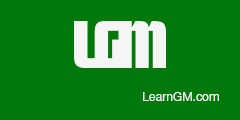


 مشكور
مشكور



» مساعدة ضروورية
» شارك رابط تطبيقك من تطبيقك على الاندرويد على وسائل التواصل الاجتماعي
» ازاي اصنع لعبه علي Android
» درس صناعة 2D بلاتفورم بسيط باستخدام مكتبة Simple Platform LIB حصريا !
» اخر مساعدة منكم لي في الجيم ماكر
» ادعوكم اصدقائي لتجريب لعبتي الاولي Am Head Soccer
» طلب مساعدة بخصوص لعبة pinball.